在制做ppt的时候,可以往里面添加动画效果,不需要的时候还能取消。那怎么取消ppt所有动画效果呢?让我们一起来看看吧~
取消ppt所有动画效果步骤教程
1、打开PPT,在放映选项中点击放映设置。
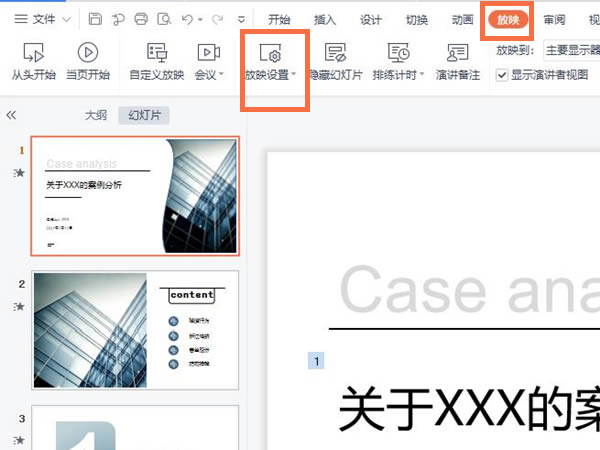
PPT怎么转换成Word纯文字文档 PPT转换Word文档操作方法
许多用户在办公的时候都需要使用ppt,而对于PPT中的一些重要文字需要转换为纯文本,那么怎么把PPT转换成纯文本的Word呢?一起来了解一下吧
2、点击放映设置,勾选放映不加动画,点击确定即可。
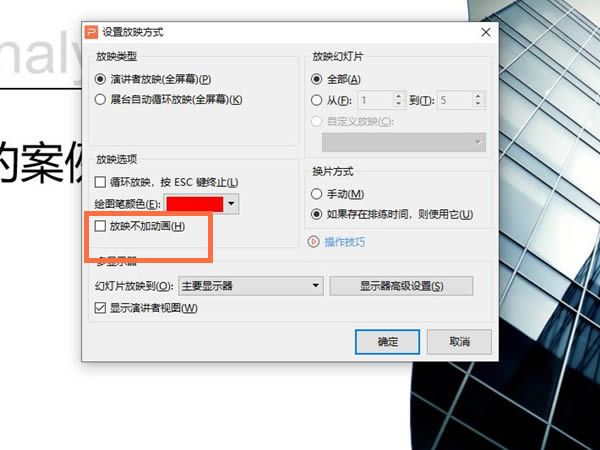
本文以华为mate book x pro为例适用于windows 10系统WPS officeV11.1.0.11115版本。
以上就是如何取消ppt所有动画效果?取消ppt所有动画效果步骤教程的详细内容,更多关于ppt所有动画效果取消方法的资料请关注脚本之家其它相关文章!
ppt幻灯片边框怎么设置?幻灯片图片添加边框形状方法
这篇文章主要介绍了ppt幻灯片边框怎么设置?幻灯片图片添加边框形状方法的相关资料,需要的朋友可以参考下本文详细内容。


